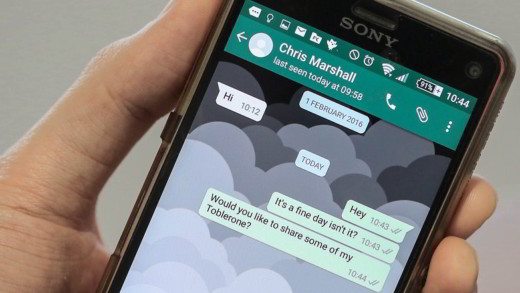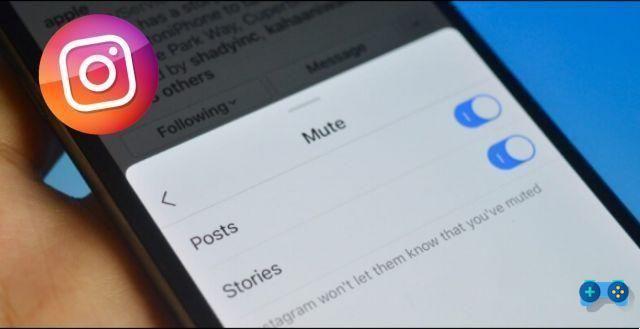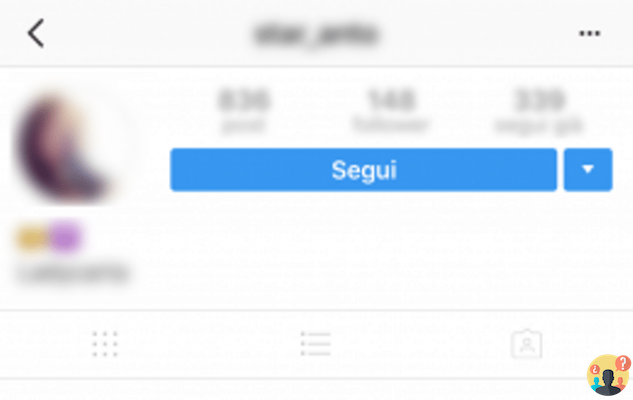Você notou que Instagram não carrega fotos? Depois de revelar por que o Instagram exclui minhas fotos, neste artigo vou explicar por que o Instagram não faz upload de fotos para Android ou iPhone.
O que posso antecipar imediatamente é que é obviamente um bug ou uma conexão de Internet ruim e que você pode resolver seguindo as etapas que vou mostrar nas linhas a seguir.
Instagram não carrega fotos

Abaixo estão as causas que podem levar a uma falha no upload de fotos para sua conta do Instagram e como você pode resolvê-las em um dispositivo móvel Android ou iOS.
Feche e reabra o Instagram
Se você não conseguir fazer upload de fotos enquanto estiver conectado ao seu Wi-Fi, uma solução válida para o problema pode ser fechar o aplicativo e abri-lo novamente. Ao reabrir o aplicativo, às vezes pequenos bugs ou problemas de software são corrigidos automaticamente.
Su iPhone toque no botão duas vezes Início e você verá o navegador de aplicativos na tela. Use o dedo para deslizar o aplicativo Instagram para cima e fechá-lo. Sobre Android em vez disso, pressione o botão de toque à esquerda (Menu) e, a seguir, o botão perto Todos ou deslize o aplicativo Instagram para fechá-lo. Em seguida, tente reabrir o aplicativo para ver se o problema foi resolvido.
Verifique se há atualizações para o aplicativo Instagram
Quando um aplicativo como o Instagram não responde ou não funciona corretamente, é necessário verificar se há uma atualização disponível. Os aplicativos são atualizados regularmente para corrigir bugs e pequenos problemas de software. Se você estiver usando uma versão mais antiga de um aplicativo, poderá encontrar os bugs que foram corrigidos com uma atualização.
Para verificar se há atualizações, vá para a App Store e toque na guia Aggiornamenti na parte inferior da tela. Você saberá se uma atualização está disponível se vir um círculo vermelho.
Se houver uma atualização disponível para o Instagram, toque em refrescar no lado direito da tela. O processo de atualização deve levar apenas alguns minutos. Assim que o Instagram for atualizado, abra-o e tente fazer o upload do aplicativo para o WiFi novamente.
Se você tem um smartphone Android, você precisa abrir o aplicativo Google Play e pressionar Meus aplicativos e jogos e, em seguida, verifique se o aplicativo está entre as atualizações Instagram, em caso afirmativo, clique em refrescar.
Limpe o cache do Instagram
Outra dica é tentar limpar o cache do aplicativo Instagram no seu smartphone. Para fazer isso você tem que subir Configurações> Aplicativos, selecione Instagram e pressione o botão Limpar cache o claro esconderijo. Em alguns casos, você o encontra em Memória de armazenamento.
Desligue o Wi-Fi e ligue-o novamente
Se as pequenas correções de bug de software com o aplicativo Instagram não funcionaram, tente consertar a foto que não foi enviada, verificando se sua conexão Wi-Fi tem um problema. Às vezes, desativar e reativar o WiFi pode corrigir pequenos bugs ou problemas técnicos que podem impedi-lo de funcionar corretamente.
Experimente desligar o Wi-Fi e tentar fazer upload de fotos com conexão 3G / 4G ou desative a conexão 3G / 4G e conecte-se ao Wi-Fi.
Para desligar o Wi-Fi e ligá-lo novamente, no iPhone: Vá para Configurações> Wi-Fi e toque na chave ao lado de Wi-Fi. Sobre Android: Configurações> Conexões> Wi-Fi. Ligue o Wi-Fi novamente tocando no botão novamente e veja se o problema foi resolvido.
Desinstale o Instagram e instale-o novamente
Uma das soluções mais comuns quando um aplicativo como o Instagram não carrega no Wi-Fi é tentar desinstale o aplicativo e instale-o novamente. Excluir e reinstalar um aplicativo às vezes corrige as pequenas falhas de software que fazem com que o aplicativo não responda. Não se preocupe - quando você excluir o aplicativo Instagram, sua conta não será excluída. Mais tarde, quando você reinstalar o aplicativo, sua conta e todas as suas fotos ainda estarão lá!
Confira a página de status do Instagram
Se os servidores do Instagram caírem, todo o serviço trava. Você não poderá ver fotos, enviá-las e até mesmo fazer login em sua conta.
Faça uma pesquisa rápida em Google por "Status do servidor Instagram”Para ver se outros usuários estão enfrentando o problema. Se houver um problema com os servidores do Instagram, não há muito o que fazer a não ser esperar. A equipe de suporte do Instagram provavelmente está ciente do problema e está trabalhando em uma solução!
Contate o suporte do Instagram
Você pode relatar o fato à assistência do Instagram a partir do smartphone abrindo o Instagram e pressionando o ícone doOmino e, em seguida, Configurações> Suporte> Reportar um problema e escolha um dos seguintes itens:
- Denunciar spam ou uso indevido
- Poste um comentário
- Reportar um problema
Redefina o telefone para as configurações de fábrica
Se as etapas de solução de problemas mais simples não funcionassem e os servidores do Instagram não travassem, e Instagram não carrega fotos, você pode optar por uma solução ainda mais extrema: o redefinir todas as configurações do telefone.
A redefinição serve para restaurar as configurações de fábrica do seu telefone. Faça isso apenas se notar outros problemas também nos outros aplicativos.
Su iPhone você tem que entrar Configurações> Geral> Redefinir> Redefinir todas as configurações. Seu iPhone irá reiniciar depois que todas as configurações forem redefinidas.
Su Android (Oreo) você tem que subir Configurações> Gerenciamento geral> Redefinir> Redefinir dados de fábrica.
Esta é uma solução extrema, como já foi dito, que deve ser decididamente considerada e depois de ter tentado todas as soluções acima em vão.
Outros artigos úteis
Deprecated: Automatic conversion of false to array is deprecated in /home/soultricks.com/htdocs/php/post.php on line 606